Haben Sie Probleme mit der WLAN-Verbindung auf Ihrem OnePlus 11? In diesem Artikel haben wir einige effektive Tipps zusammengestellt, die Sie verwenden können, um das Problem „WLAN funktioniert nicht“ auf Ihrem OnePlus 11-Gerät zu beheben und zu beheben.
Lesen Sie weiter!
Zu behebende Lösungen WLAN-Problem auf OnePlus 11
Hier sind die Tipps, die Sie ausprobieren können, um das WLAN-Problem auf Ihrem OnePlus 11-Telefon zu lösen.
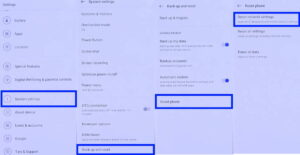
1. Starten Sie Ihr Telefon neu
Bevor Sie andere Lösungen ausprobieren, empfehlen wir, Ihr Telefon neu zu starten, um zu sehen, ob die Probleme behoben sind. Dies ist eine einfache, aber effektive Methode, um die häufigsten Softwareprobleme zu lösen. Ein einfacher Neustart des Geräts kann häufig Störungen und Fehlfunktionen beheben, die die normale Funktion Ihres Geräts beeinträchtigen können. Probieren Sie zuerst diese Methode aus, bevor Sie den nächsten Tipp ausprobieren.
2. WLAN entfernen und erneut verbinden
Es kann auch vorkommen, dass das WLAN-Netzwerk Ihres Geräts eingefroren ist und aufgrund einer Netzwerkstörung ein Fehler aufgetreten ist. Versuchen Sie, das konfigurierte WLAN-Netzwerk zu entfernen und erneut eine Verbindung herzustellen, um zu sehen, ob das Problem behoben ist. Führen Sie dazu die folgenden Schritte aus:
Gehen Sie zu Einstellungen Tippen Sie auf WiFi. Wählen Sie das WiFi-Netzwerk aus, das aus den verfügbaren Netzwerken entfernt werden soll. Tippen Sie anschließend auf das Symbol (i) neben die ausgewählte WLAN-Verbindung Tippen Sie abschließend auf Dieses Netzwerk entfernen >Entfernen, um das ausgewählte Netzwerk zu löschen
Jetzt hinzufügen und neu mit dem WLAN verbinden und prüfen, ob das Problem behoben ist. Wenn nicht, versuchen Sie es mit dem nächsten Tipp.
3. Flugmodus ein-und ausschalten
Dies ist eine einfache, aber effektive Methode, um viele netzwerkbezogene Probleme zu lösen. Versuchen Sie, den Flugzeugmodus ein-und wieder auszuschalten, um zu sehen, ob das Problem behoben ist. Dadurch wird Ihr Gerät von allen Netzwerkfunktionen getrennt und zurückgesetzt, wodurch alle Netzwerkfehler beseitigt werden, die das Netzwerksystem des Geräts beeinträchtigen könnten.
Um den Flugmodus-Trick auszuführen, wischen Sie das Benachrichtigungsfeld nach unten und tippen Sie dann auf
4. Modem/Router neu starten
Ein Hardwarefehler an einem Modem oder Router kann ebenfalls dazu führen, dass Ihr WLAN nicht mehr funktioniert. Versuchen Sie, Ihr WLAN-Modem und Ihren Router neu zu starten, um zu sehen, ob das Problem behoben ist. Trennen Sie dazu einfach die Stromversorgung Ihres Routers/Modems, warten Sie einige Sekunden und stecken Sie es wieder ein.
5. Netzwerkeinstellungen zurücksetzen
Mit dieser Lösung können Sie alle Arten von Netzwerkeinstellungen gleichzeitig zurücksetzen. Es setzt nicht nur die WLAN-Verbindung Ihres Geräts zurück, sondern auch Bluetooth und mobile Netzwerke. Dadurch werden alle vorhandenen Netzwerkkonfigurationen entfernt und Sie müssen sie erneut manuell konfigurieren. Dies ist jedoch eine effektive Methode zum Entfernen vorhandener Netzwerkkonfigurationsfehler, mit der Sie den Fehler beheben können.
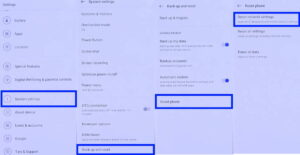
Um Ihr OnePlus 11 zurückzusetzen, gehen Sie folgendermaßen vor:
Gehen Sie zu Einstellungen Scrollen Sie nach unten und tippen Sie auf Systemeinstellungen Scrollen Sie als Nächstes wieder nach unten und tippen Sie auf Sichern und zurücksetzen Tippen Sie im nächsten Bildschirm auf Telefon zurücksetzen Tippen Sie jetzt auf Netzwerkeinstellungen zurücksetzen. Bestätigen Sie anschließend Ihre Identität, indem Sie Ihren Passcode zum Entsperren eingeben. Tippen Sie schließlich auf Netzwerkeinstellungen zurücksetzen, um alle Netzwerkeinstellungen zurückzusetzen.
Sobald der Reset-Vorgang abgeschlossen ist, konfigurieren Sie Ihr Netzwerk erneut mit den korrekten Details und prüfen Sie, ob das Problem jetzt behoben ist.
Falls das Problem auch nach dem Ausprobieren aller oben genannten Lösungen weiterhin besteht, Versuchen Sie als letztes, einen Werksreset durchzuführen Erholungsort. Stellen Sie jedoch sicher, dass Sie Ihre Dateien sichern, bevor Sie mit dieser Methode fortfahren, da dies alle Ihre Daten löscht und Ihr Telefon auf die Werkseinstellungen zurücksetzt.